Shopify - Wie stelle ich den Messcode ein?
Wie stelle ich den Messcode ein?
Der Messcode wird verwendet, damit Sie die Leistung Ihrer Anzeigen überwachen, detaillierte Statistiken abrufen und andere Funktionen verwenden können, um Ihre Ergebnisse zu verbessern. Im Folgenden finden Sie eine einfache Anleitung zum Einrichten eines Tracking-Codes in Ihrem Online-Shop.
💡 Hinweis: Stellen Sie vor der Installation des Tanganica Pixel-Tracking-Codes sicher, dass Sie ihn auf der Website korrekt eingerichtet haben Cookie-Banner.
Einfügen des Tanganica Pixel-Messcodes im Online-Shop
- Melde dich im Shopify-Adminbereich an.
- Klicken Sie in der unteren linken Ecke auf Einstellungen.
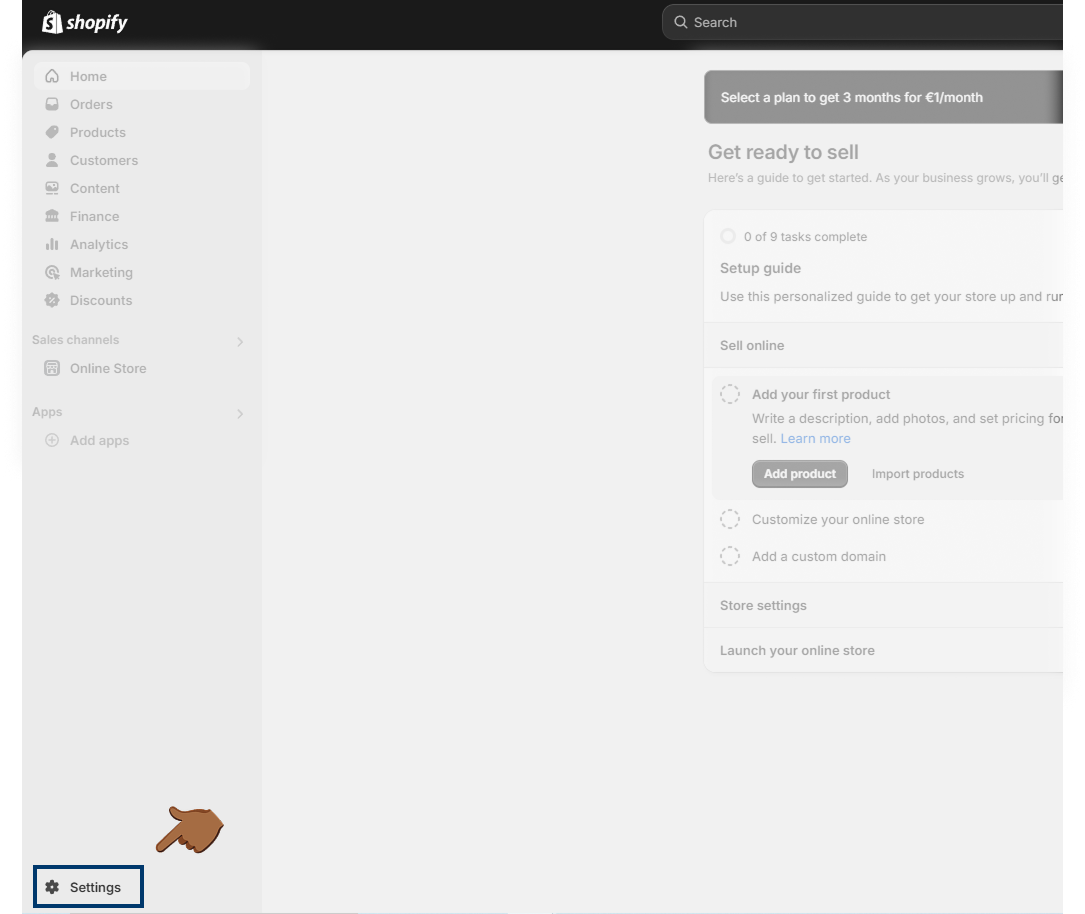
- Gehen Sie zum Abschnitt Kundenereignisse und klicken Sie auf die Schaltfläche Benutzerdefiniertes Pixel hinzufügen.
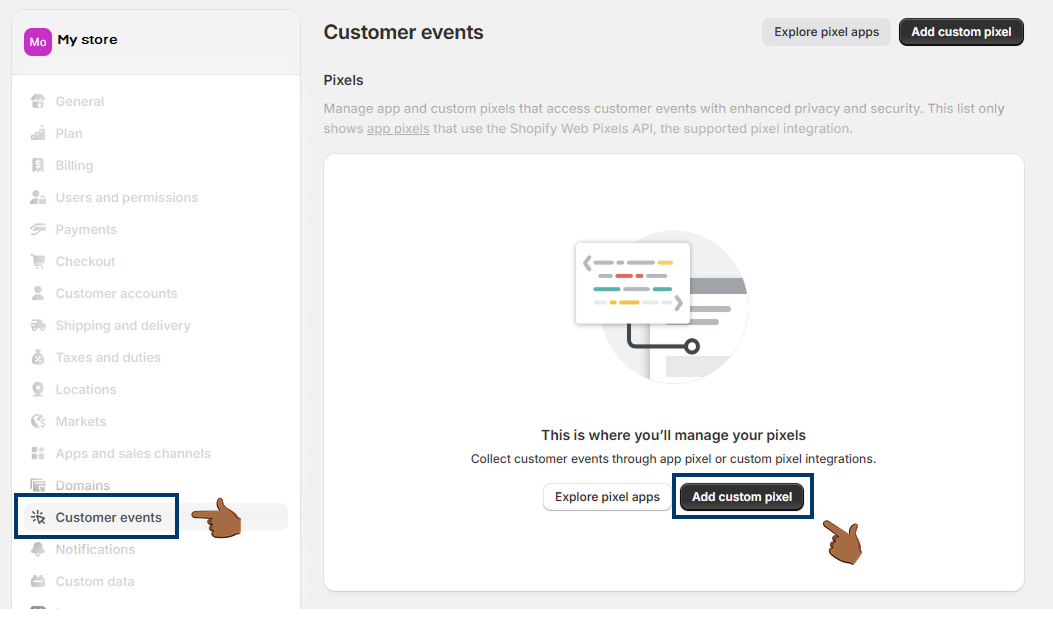
- Nennen Sie das Pixel „Tanganica Pixel“ und klicken Sie dann auf Pixel hinzufügen.
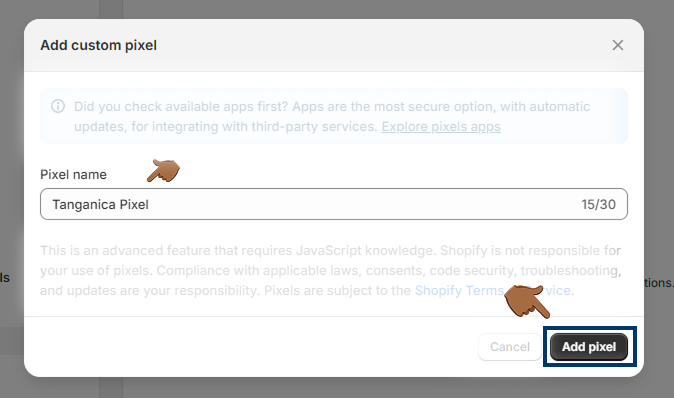
- Entferne alle grauen Kommentare im Codeabschnitt.
- Kopieren Sie den folgenden Code und fügen Sie ihn in das Codefeld ein:
(function (w, d, s, l, i) {w [l] =w [l] || []; w [l] .push ({'gtm.start':new Date () .getTime (), Ereignis: 'gtm.js'}); var f=d.getElementsByTagName (s) [0], j=d.createElement (s), dl=l! ='Datenlayer'? ' &l='+l:“; j.async=true; j.src=' https://www.googletagmanager.com/gtm.js?id='+i+dl;f.parentNode.insertBefore(j,f);})(window,document,'script','dataLayer','GTM-TRS5RSN ');
analytics.subscribe („checkout_completed“, Ereignis => {
window.dataLayer.push ({
Ereignis: „checkout_completed“,
order_id: event.data.checkout.order.id,
Preis: event.data.checkout.totalPrice.Amount,
Währung: event.data.checkout.currencyCode,
Artikel: event.data.checkout.lineItems,
})
});
- Speichern Sie die Änderungen mit der Schaltfläche Speichern und klicken Sie dann auf Verbinden.
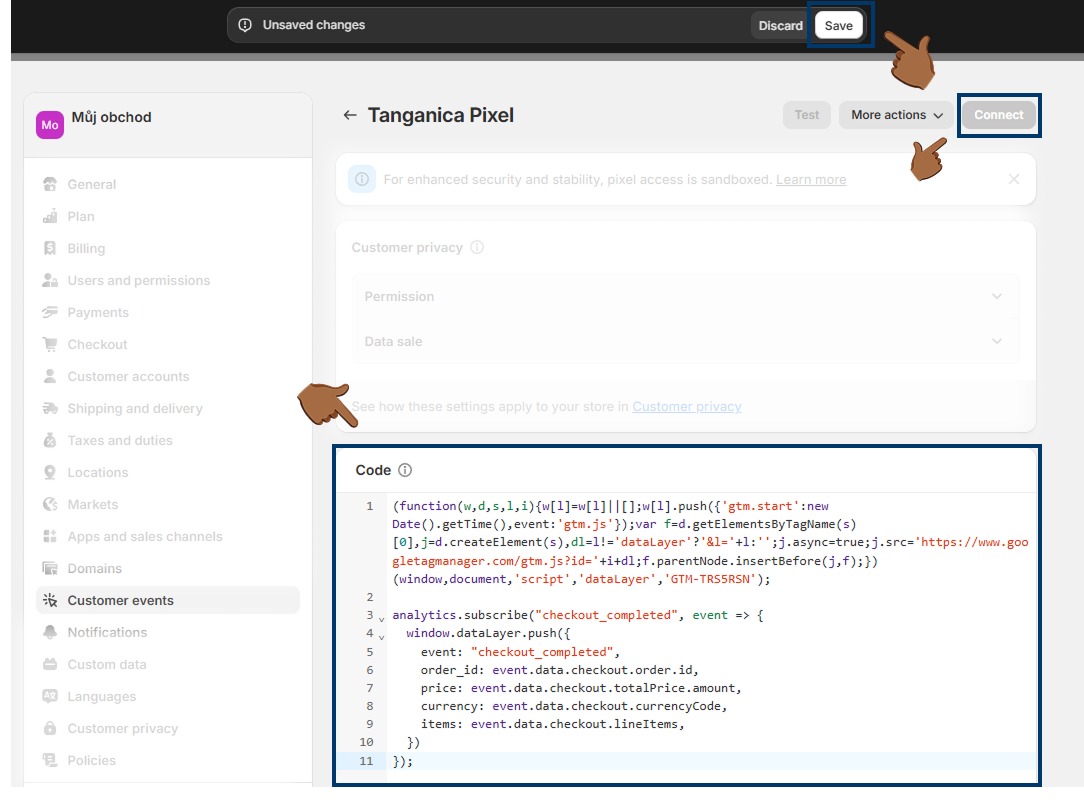
❗ Vergessen Sie nicht zu testen, ob der Zählercode in der Tanganica-App richtig eingestellt ist. ❗
Was tun, wenn die Anwendung den Messcode nicht finden kann?
- Stellen Sie sicher, dass Sie den Code korrekt kopieren und in den Bereich Kundenereignisse einfügen und die Änderungen speichern.
- Stellen Sie sicher, dass Sie Ihr Pixel im letzten Schritt angeschlossen haben.
- Stellen Sie sicher, dass Ihre Online-Shop-Website voll funktionsfähig.
Wenn du immer noch nicht weißt, was du tun sollst, kontaktiere unseren Support — wir helfen dir gerne weiter! 🚀

.svg.png)








